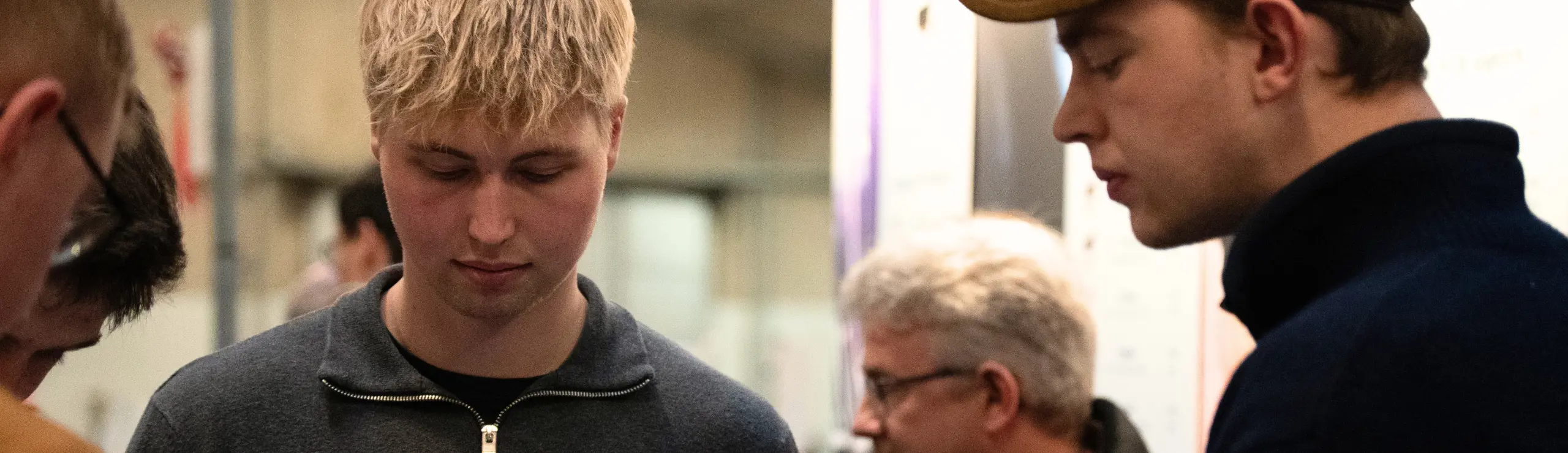
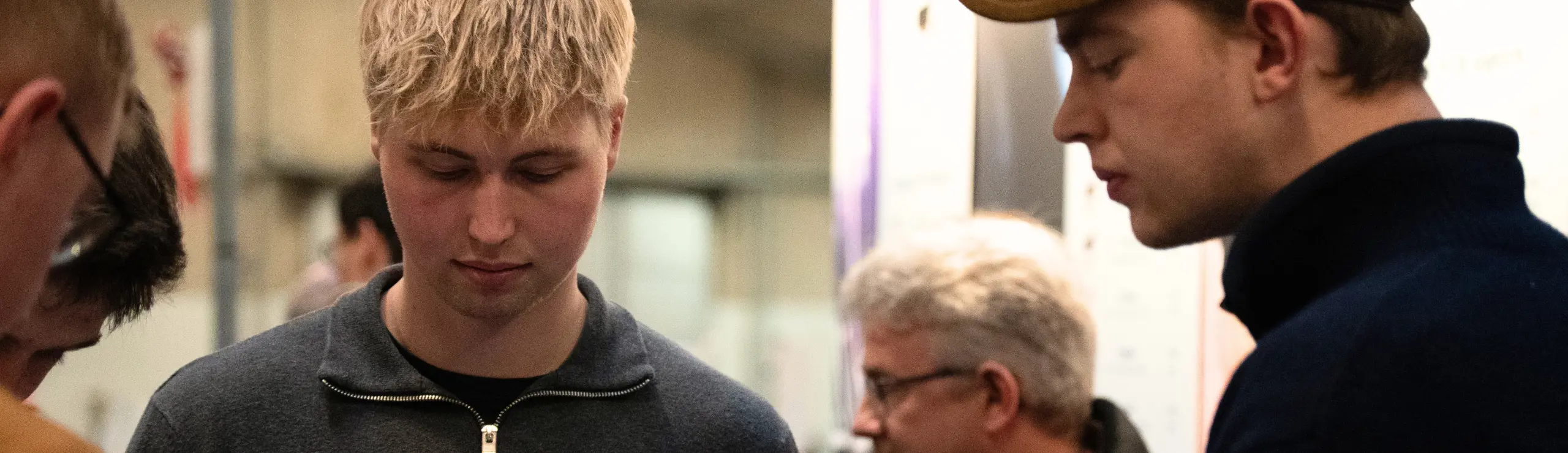
Sådan tilgår du dine kameraer og tilslutter nye medarbejdere på din computer
Sådan starter du dit kamera
- Find og dobbeltklik på kamera-ikonet på skrivebordet.
- Indtast brugernavn (admin) og adgangskode. (standardkode: Smart123!)
- Klik på Login.
Sådan bruger du dit kamera
Live View – se kameraer i realtid
- Klik på fanen Live View.
- Vælg et kamera fra listen i venstre side, og træk kameraikonet til det store billede til højre.
- Billedet vises automatisk.
- Klik evt. på fullscreen-ikonet eller brug (4)(9)(16)(25)(36) ikonerne for flere kameravisninger.
Playback – gense optagelser
- Gå til fanen Playback.
- Vælg et kamera og en dato. Træk til kameraet til højre i det store billede.
- Brug tidslinjen nederst til at finde tidspunktet.
- Tryk på sakse-ikonet for a klippe i videoen og efterfølgende på download-ikonet for at downloade.
Opret ny bruger af din kameraløsning
- Login som admin i kameraet.
- Tryk på Home og find Resource Management.
- Tryk på fanen Device settings7.
- Vælg jeres hovedenhed ude til højre.
- Tryk på User management i fanen til højre.
- Tryk på +add for at tilføje bruger og udfyld felterne.
- For at slette en bruger – mærker brugeren og tryk på skraldespanden (delete).
OBS: Giv kun nødvendige rettigheder.
- Landmand = Administrator rettigheder.
- Medarbejder = Live view og playback.
Tips og huskeregler
- Ved nye brugere anbefaler vi at du giver en hurtig gennemgang af programmet inden brug.
- Gennemgå forskellen på Live View og Playback.
- Sørg for at login-oplysninger opbevares sikkert.
- Brugere bør oprettes individuelt – del ikke login.
